
Se você gosta de compartilhar seus gostos de música Spotify com seus amigos (ou mesmo Jogue um partido de escuta de grupo ), você pode fazer sua conta se destacar alterando sua foto de perfil. Veja como.
Alterar sua foto de perfil Spotify no Windows 10 ou Mac
Se você está tentando alterar sua foto de perfil Spotify de um computador, você precisará usar o cliente de desktop para janelas ou Mac . Infelizmente, não é possível personalizar seu perfil e alterar sua foto usando o Spotify Web player. no momento da escrita.
Para iniciar, abra o cliente Spotify na sua área de trabalho e faça login na sua conta. No canto superior direito, selecione o nome da sua conta ou o ícone da conta para visualizar seu perfil.
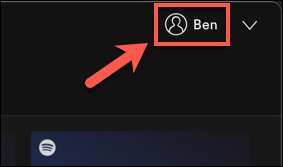
Agora você verá as informações que outros usuários podem ver, como seu nome, imagem e listas de reprodução pública. Para alterar a foto do Spotify Profile, no entanto, selecione a opção "Alterar" na parte inferior do avatar existente (ou marcante).

Na janela pop-up, navegue os arquivos do seu PC ou Mac e encontre uma imagem adequada para usar como sua foto de perfil. A imagem precisará atender aos termos de serviço do Spotify, então evite qualquer coisa que possa ser ofensiva ou violar os regulamentos de direitos autorais.
Depois de encontrar sua imagem (e assumindo que seja aceitável), selecione-o para enviá-lo.
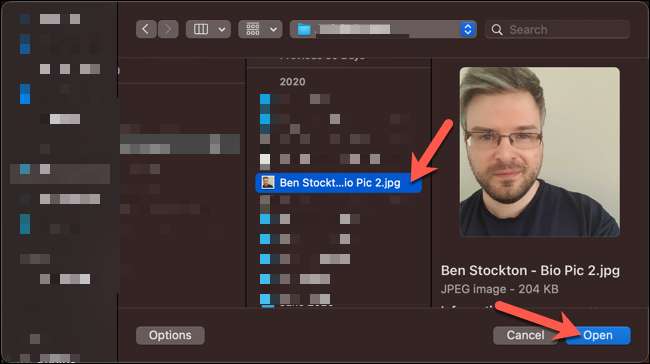
Depois de ser carregado, a imagem no seu perfil será atualizada automaticamente. Também ficará visível como um ícone ao lado do seu nome no canto superior direito.

Se você estiver usando o cliente Spotify em um PC Windows e deseja excluir a imagem anteriormente carregada, selecione "Alterar" novamente no seu perfil e, em seguida, clique na opção "Remover".
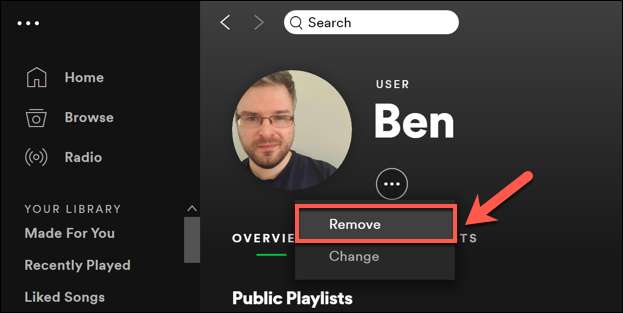
Isso removerá a foto, substituindo-a com a imagem de espaço reservado de silhueta cinza.
Se você estiver usando o cliente Spotify em um Mac, o Cliente Desktop não fornecerá uma opção para remover uma foto que você enviou quando você seleciona a opção "Alterar". Selecionando o botão "Alterar" abre uma nova janela do Finder para você escolher uma substituição, portanto, repita essas etapas para fazê-lo.
RELACIONADO: Como sediar uma festa de audição de grupo virtual em Spotify
Alterar sua foto do perfil do Spotify no Android, iPhone ou iPad
Se você estiver usando o aplicativo Spotify em um Android , Iphone , ou iPad. , você também pode substituir sua foto de perfil com uma imagem que você salvou no seu smartphone ou tablet.
Para iniciar, abra o aplicativo Spotify no seu dispositivo e faça login. Quando estiver logado, toque no ícone de engrenagens de configurações no canto superior direito.
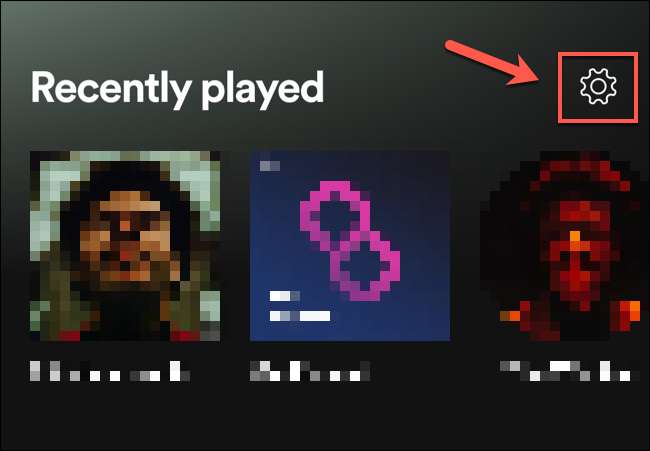
No menu "Configurações", toque na opção "Ver perfil" na parte superior.
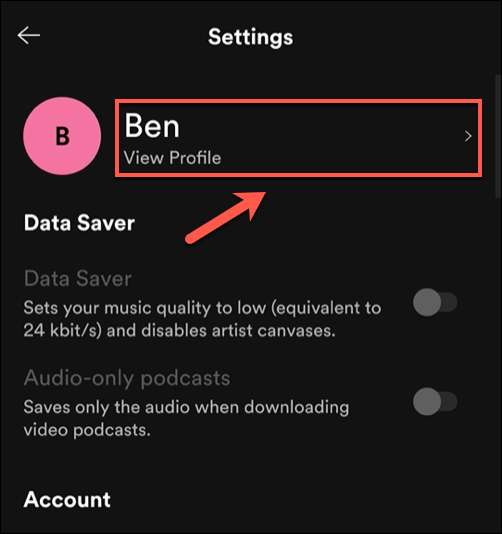
Isso levará você ao seu perfil público, onde sua imagem existente (ou ícone de espaço reservado) é visível. Toque em "Editar perfil" para começar a alterar sua foto de perfil.
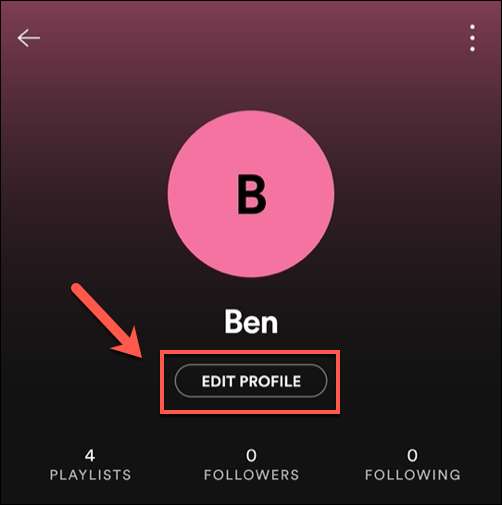
No menu "Editar perfil", toque na opção "Alterar foto".

Você precisará encontrar uma imagem adequada para fazer o upload no aplicativo, certificando-se de que não viole as diretrizes do Spotify em imagens protegidas por direitos autorais ou abusivas.
Depois de selecionar a imagem, você pode mover e posicioná-lo com o dedo para preencher a área do círculo visível. Quando estiver pronto, toque na opção "Use Photo" na parte inferior para salvar a imagem para o seu perfil.
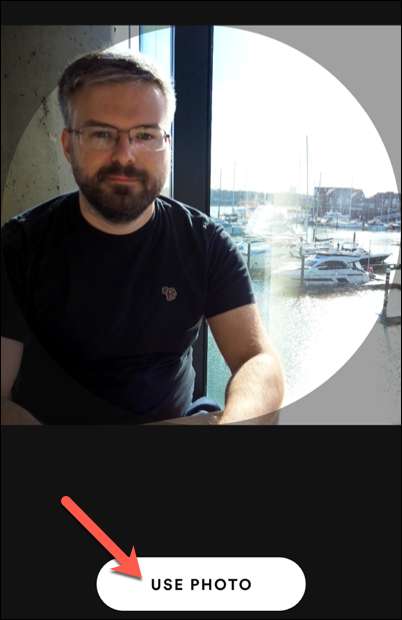
Para salvar a imagem, toque na opção "Salvar" no canto superior direito do menu "Editar perfil".

A imagem ficará visível em seu perfil imediatamente. Se você quiser removê-lo, toque em "Editar perfil" novamente no seu perfil.
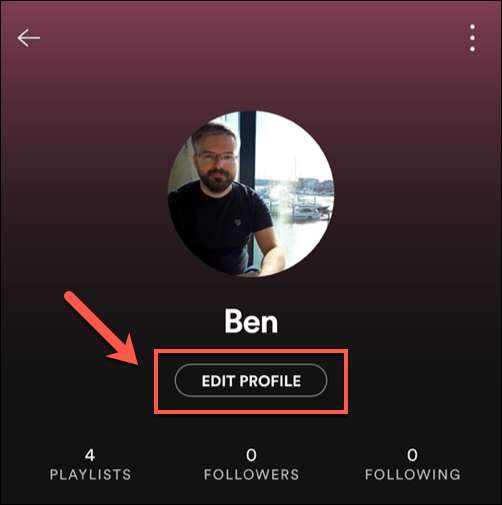
No menu "Editar perfil", toque na sua foto ou selecione a opção "Alterar foto". A partir daí, toque na opção "Remover foto atual" no menu inferior.
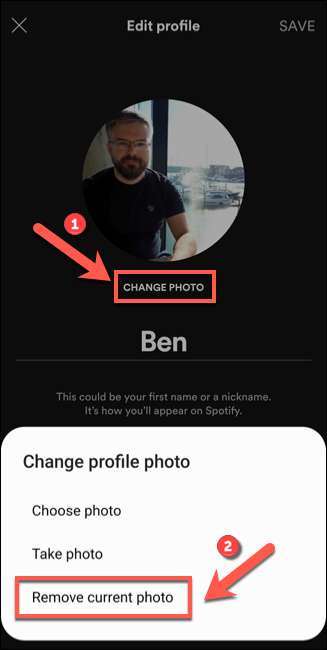
Isso removerá a foto, substituindo-a pelo ícone do espaço reservado. Selecione "Salvar" para confirmar a alteração.
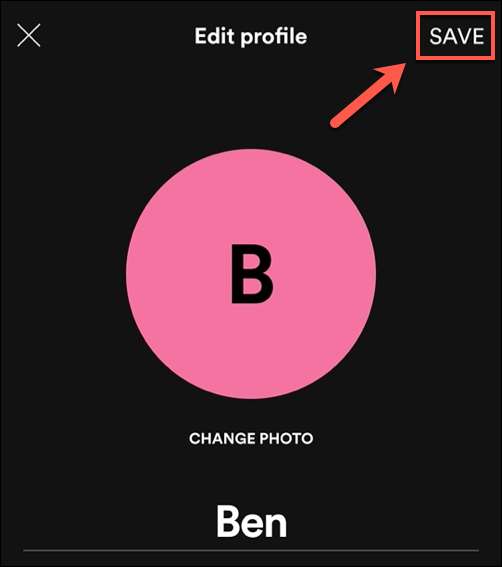
Quando for removido, você pode repetir estas etapas para carregar uma alternativa ou deixar o ícone de espaço reservado no lugar.







